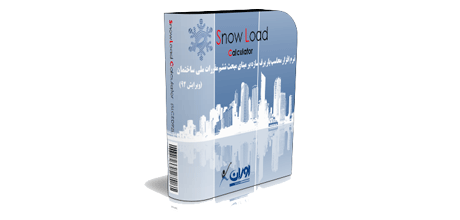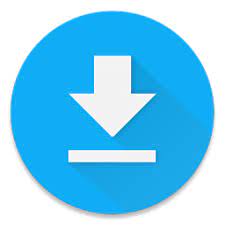- ورود اطلاعات صورت وضعیت کارکرد - نرم افزار فرداد
- نظرات
ورود اطلاعات صورت وضعیت کارکرد :
توضیح :
پنجره مذکور ، جهت تعریف صورت وضعیت های کارکرد پروژه ، تعیین تاریخ هر وضعیت کارکرد ، نوع وضعیت ( موقت – ماقبل قطعی – قطعی ) ، و همچنین حذف صورت وضعیت به صلاحدید کاربر به کار می رود . مطابق شکل 1 ، اطلاعات آخرین وضعیت کارکرد اعمال شده در برنامه ، در ابتدای پنجره گنجانده شده است . در ادامه کلیه امکانات این پنجره را شرح می دهیم .
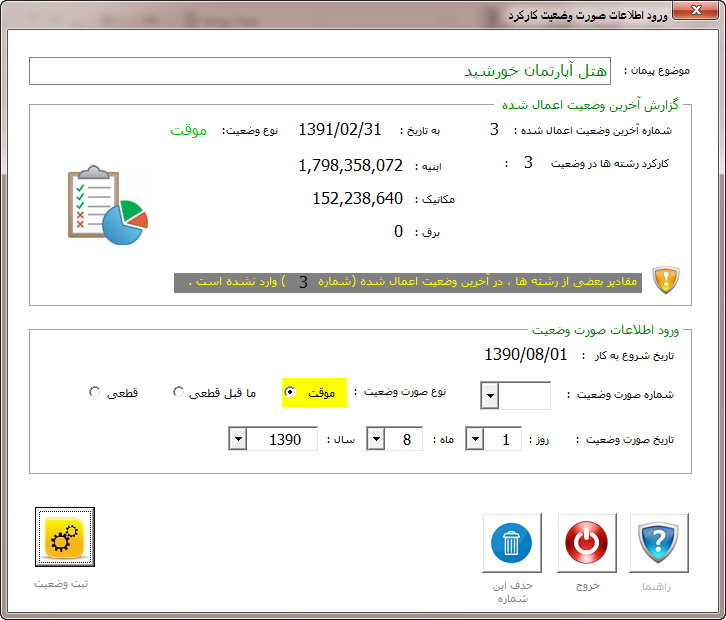
شکل 1
1-6 موضوع پیمان :
در ابتدای پنجره ، موضوع پیمان مشخص شده است . ( این باکس غیر قابل تغییر و جهت آگاهی کاربر قرار داده شده است . )
2-6 فریم ” گزارش آخرین وضعیت اعمال شده “
توضیح در خصوص اطلاعات این فریم در بخش 5 ، به تفضیل داده شده است .
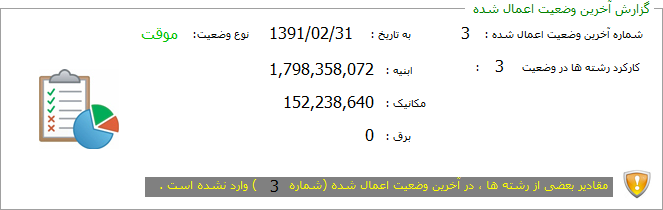
3-6 فریم ” ورود اطلاعات صورت وضعیت “
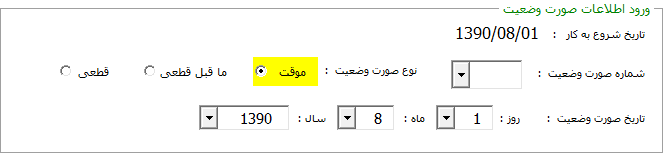
در این فریم اطلاعات اصلی هر وضعیت کارکرد را مشخص خواهید کرد . در ابتدای این فرم تاریخ شروع به کار را مشاهده می کنید .
- سپس شماره صورت وضعیت را وارد خواهید کرد .
- نوع صورت وضعیت را مشخص می کنید .
- تاریخ صورت وضعیت را در باکس های ، روز ، ماه و سال وارد می کنید .
پس از اطمینان از صحت اطلاعات کلی در خصوص صورت وضعیت کارکرد ، دکمه ” ثبت وضعیت” را کلیک می  کنید . چنانچه خطایی در منطق اطلاعات شما وجود داشته باشد با پیام های خطای اصلاحی روبرو خواهید شد که تک تک آنها را در بخش 4-6 همین قسمت بررسی خواهیم کرد .
کنید . چنانچه خطایی در منطق اطلاعات شما وجود داشته باشد با پیام های خطای اصلاحی روبرو خواهید شد که تک تک آنها را در بخش 4-6 همین قسمت بررسی خواهیم کرد .
اما چنانچه اطلاعات وارده از لحاظ منطقی صحیح باشند منوی ذیل ظاهر خواهد شد :
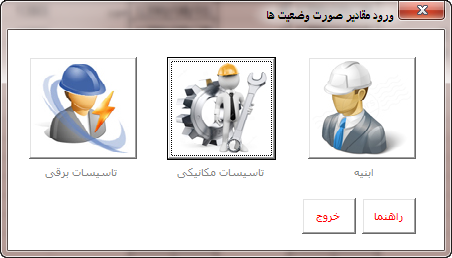
پس از ظاهر شدن این منو ، رشته مورد نظر را انتخاب می کنید و پنجره مربوط به آن رشته را ویرایش می کنید . که با آن پنجره ها ، در قسمت 8 آشنا خواهید شد . موارد مربوط به منوی ” ورود مقادیر صورت وضعیت ها ” را در بخش 7 خواهید خواند .
نکته : می توانید صورت وضعیت هایی را که قبلا وارد ساخته اید را ویرایش کنید . کافیست شماره صورت وضعیت مورد نظر را وارد کرده و سپس دکمه ثبت را کلیک کنید .
4-6 فهرست خطاهای محتمل و منطق فرداد در گزارش و اصلاح خطاها
- در برنامه فرداد ، بازه شماره های صورت وضعیت در یک پروژه بین 1 تا 70 می باشد .
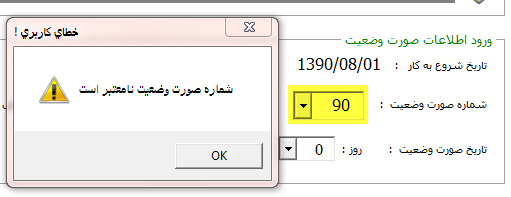
- برنامه به صورت اتوماتیک تاریخ شامل روز و سال و ماه را بر مبنای کبیسه و غیر کبیسه ، ماه 30 ، 29 و 31 روزه با اعلام خطا اصلاح می کند .
- فرداد ، شماره صورت وضعیت های تعدیل را به ترتیب قبول می کند . مثلا چنانچه هنوز صورت وضعیت 4 را وارد سیستم نکرده اید نمی توانید صورت وضعیت شماره 5 را وارد کنید (شکل 2) ( این کار به جهت جلوگیری از سر در گمی کاربر و مشکلات آتی در فرداد پیش بینی شده است . )
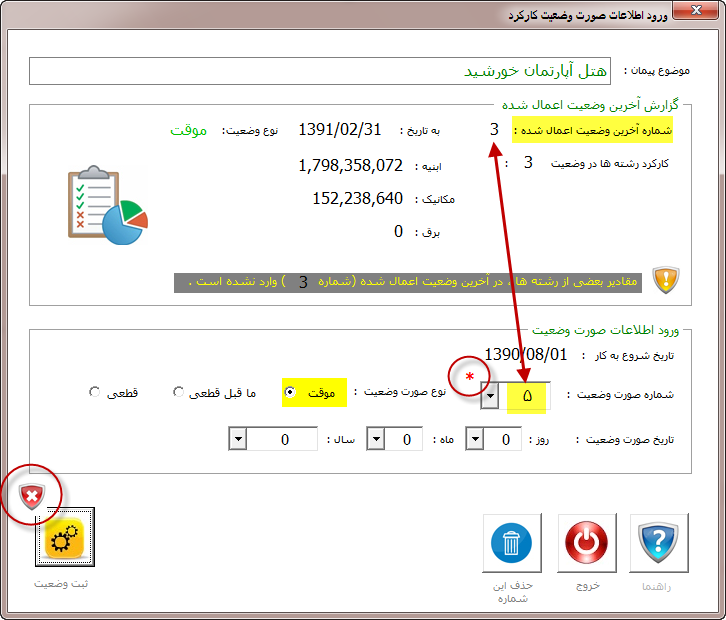
شکل 2
- چنانچه بخواهید وضعیت ما قبل قطعی را وارد کنید . می بایست قبل از این کار تاریخ تحویل موقت را تعیین کنید . در غیر اینصورت :
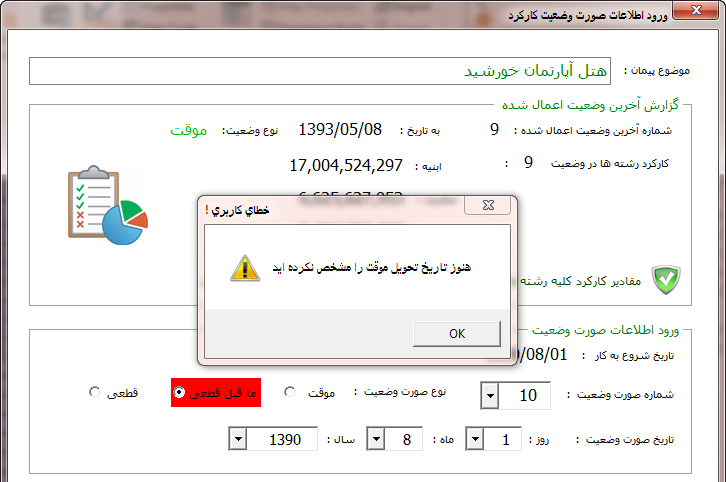
توجه داشته باشید که در برنامه فرداد با بروز هر خطا علامت ستاره * جهت جلب نظر کاربر در قسمت دارای خطا ظاهر می شود تا وی بدون سردرگمی اصلاح نماید .

5-6 دکمه ” حذف این شماره “
چنانچه قصد دارید وضعیتی را بکلی پاک کنید ، از دکمه استفاده کنید
خواستید پاک کنید ، بلکه برای پاک کردن یک وضعیت باید وضعیت بعدی را قبلا حذف کرده باشید . ( به دلیل تسلط کاربر به پروژه و احتمال خطای انسانی در حذف یک وضعیت )
بنابراین برای حذف باید از آخرین شماره وارد شده شروع کنید .
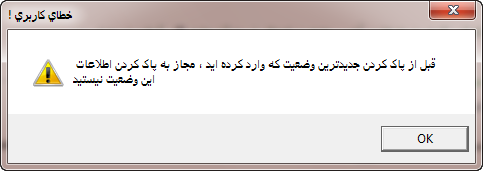
نکته 2 : چنانچه وضعیتی را که پاک میکنید قبلا در صورت وضعیت تعدیل پروژه یه کار رفته باشد ، آن صورت وضعیت تعدیل نیز پاک خواهد شد . ( جهت تسلط کاربر به روند حذف و کاهش احتمال خطاهای محاسباتی آتی )
نکته 3 : وقتی این دکمه را کلیک می کنید با پیام
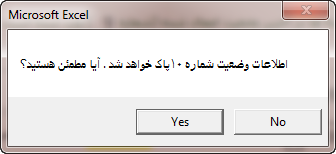
روبرو می شوید که برای ادامه دکمه Yes و برای لغو دکمه No را کلیک خواهید کرد .